CAD云线怎么画
CAD在对图形进行标注或者修改批注时,经常需要用到云线这项功能,用云线圈选需要处理的区域。为修改的地方先进行标记,修改时我们会非常容易找到位置。下面就为大家介绍一下,CAD云线怎么画?大家可以跟着一起学习。

CAD云线怎么画?
CAD在对图形进行标注或者修改批注时,经常需要用到云线这项功能,用云线圈选需要处理的区域。为修改的地方先进行标记,修改时我们会非常容易找到位置。下面就为大家介绍一下,CAD云线怎么画?大家可以跟着一起学习。
操作步骤如下:
1.找到需要圈选区域,长方形圈选好
找到你需要圈选的区域,画一长方形圈选好。例如图中的二个字需要用云线圈选上。

2.点长方形图标或输入rec,画好长方形
点长方形图标,在屏幕上点一下。或者输入快捷键rec,然后同样步骤屏幕上点两点画好长方形。
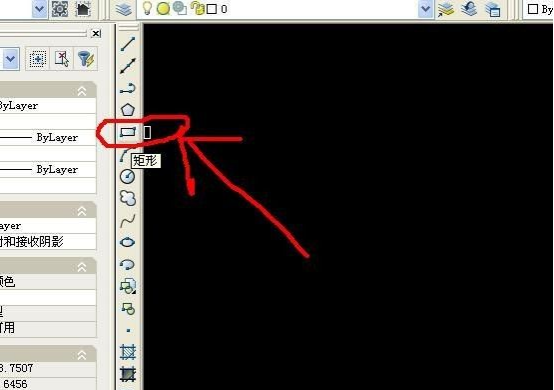
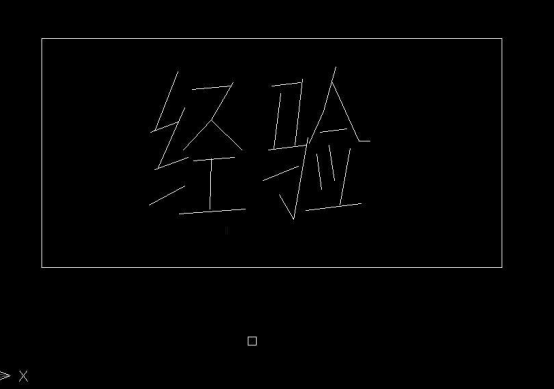
3.选择修订云线
选择修订云线。点击图标后看下方提示栏,输入A时候是修改云线弧度大小,输入O是选择对象,也就是对该对象进行修改。
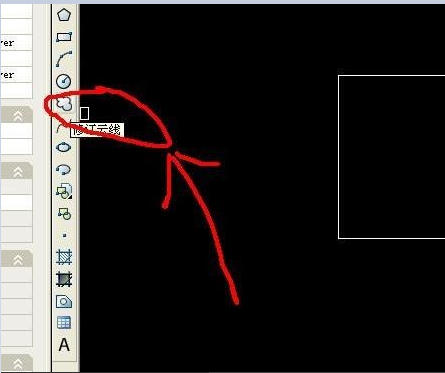
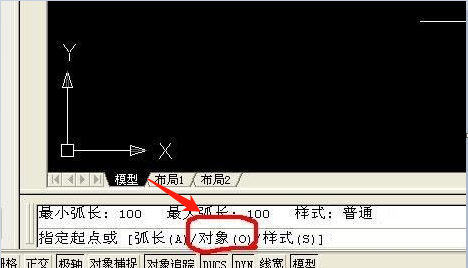
4.输入O后,回车,选择对象
输入O后,回车,图标变为选中模式后选择需要修改的对象。
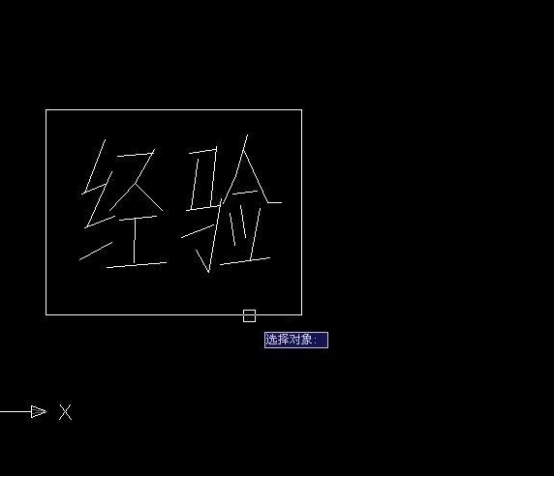
5.变为云线后是否反转方向,选择否,云线完成
变为云线后提示你是否反转方向,选择否。此时的云线就已经画好了。
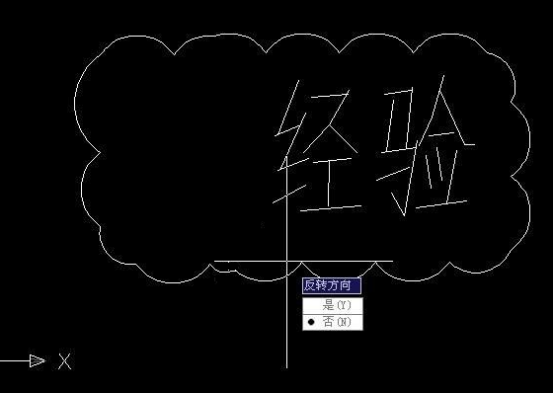
通过上述分享,小编就教给了大家CAD云线怎么画的方法。通过画云线,我们可以圈选图片上需要修改的部分,作上标记。圈选完成以后,大家再次查阅图纸时,就非常容易注意到这个地方了。
本篇文章使用以下硬件型号:联想小新Air15;系统版本:win10;软件版本:AutoCAD(2013)。
云线是什么?CAD云线怎么画?
在使用cad构图时我们会运用到云线的知识,云线大家可以理解为标注,修改批注规范的线条。绘图的最后需要检查图形时,可以使用云线来标记,也可以将闭合对象转换为修订云线,修订云线的弧长设置默认的最小值和最大值。既然云线的作用这么多,有什么方法可以实现CAD云线怎么画的操作呢?感兴趣的小伙伴记得观看本次课程哦。
步骤如下:
1.如图所示,首先在cad中找到需要进行云线标注的部分,可以用矩形圈住,任意图形都可以我们以矩形为例。鼠标点击矩形图标,在屏幕上点一下,或者输入快捷键rec,然后同样步骤屏幕上点两点画好矩形。
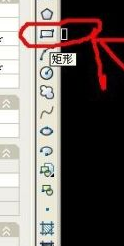
2.接下来我们选择修订云线,点击图标后看下方提示栏,输入A时候是修改云线弧度大小,输入O是选择对象,也就是对该对象进行修改。
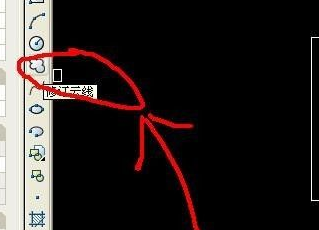
3.如图所示,输入O后鼠标选中回车,图标变为选中模式后选择需要修改的对象。变为云线后提示你是否反转方向,这个时候我们需要按否。云线就绘制完成了。

对CAD云线怎么画的小伙伴可以按照以上的步骤实现云线的绘制,在实际工作中操作率很高,方法为大家列举在上面的文本中,小伙伴们要做的就是按照步骤先学习,再重复练习,小编相信勤奋努力的你一定会得到收获的。
本篇文章使用以下硬件型号:联想小新Air15;系统版本:win10;软件版本:Cad 2014。
